- Kunnskapsdatabase
- Markedsføring
- Sosialt
- Lag sosiale innlegg med AI
I betaLag sosiale innlegg med AI
Sist oppdatert: 3 september 2025
Tilgjengelig med et av følgende abonnementer, unntatt der det er angitt:
-
Markedsføring Hub Professional, Enterprise
Opprett sosiale innlegg med kunstig intelligens ved å legge inn innleggsdetaljer for å generere innholdsanbefalinger. Med denne funksjonen kan du legge inn kontekstuell informasjon om det sosiale innlegget ditt, for eksempel emne, mål, målgruppe og referanseinnhold. Basert på disse opplysningene genereres det anbefalinger for sosiale innlegg for hver tilkoblede sosiale konto. Du kan også velge å legge til AI-genererte bilder i innlegget, eller laste opp dine egne. Når anbefalingene for sosiale innlegg er generert, kan du gå gjennom, redigere og publisere innleggene.
Du kan også bruke den sosiale identiteten din til å skreddersy hvordan foreslått innhold genereres. Finn ut hvordan du konfigurerer den sosiale identiteten din.
Før du kommer i gang
Før du begynner å jobbe med denne funksjonen, bør du sette deg inn i innstillingene som trengs for å opprette sosiale innlegg med AI.
- Hvis du er superadministrator, kan du lære hvordan du melder kontoen din inn i betaversjonen.
- Slå på innstillingen Gi brukere tilgang til generative AI-verktøy og -funksjoner. Lær hvordan du administrerer AI-innstillingene dine.
Merk: Unngå å dele sensitiv informasjon i de aktiverte datainputtene for AI-funksjoner, inkludert instruksjonene dine. Administratorer kan konfigurere generative AI-funksjoner i innstillingene for kontoadministrasjon. For informasjon om hvordan HubSpot AI bruker dataene dine til å levere pålitelig AI, der du har kontroll over dataene dine, kan du se våre vanlige spørsmål og svar om HubSpot AI Trust.
Opprett sosiale innlegg med AI
-
Gå til Markedsføring > Social i HubSpot-kontoen din.
- Klikk på Opprett med AI øverst til høyre.
- Skriv inn innleggsdetaljer:
- Forklar nøkkelinformasjonen om hva det sosiale innlegget skal handle om: Skriv inn en beskrivelse av innholdet i innlegget.
- Referansefiler og -innhold : Du kan angi en URL for å referere til et nettsted, eller bruke en dokumentfil.
- Bilder: Velg bildekilde for det sosiale innlegget.
- AI-generert bilde: Bruk et AI-generert bilde.
- Last opp ditt eget: Bruk en eksisterende bildefil, eller last opp et nytt bilde til det sosiale innlegget.
- Når du har konfigurert innlegget, klikker du på Generer sosiale innlegg nederst til høyre. Det kan ta noen øyeblikk å generere de sosiale innleggene. Når innleggene er opprettet, kommer du til en liste med forslag til sosiale innlegg.
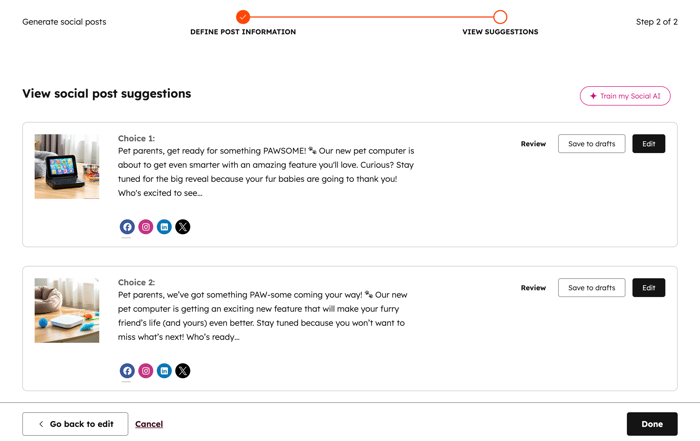
- Hvis du vil forhåndsvise foreslåtte innholdsvarianter for ulike sosiale nettverk, klikker du på ikonene for de sosiale nettverkene for å veksle mellom innhold for hver sosiale konto.
- Klikk på Gjennomgang for å se en fullstendig forhåndsvisning av det foreslåtte sosiale innlegget. Du blir sendt til en fullstendig forhåndsvisning av det sosiale innlegget.
- Klikk på ikonet for det sosiale nettverket øverst til venstre i forhåndsvisningen av innlegget for å forhåndsvise det foreslåtte innholdet for hvert nettverk.
- Hvis du vil lagre et innlegg i de sosiale kladdene dine, velger du Lagre i kladder ved siden av innlegget du vil lagre. Finn ut mer om hvordan du administrerer utkast til sosiale innlegg.
- Klikk på Rediger for å redigere det genererte sosiale innlegget. Du blir sendt videre til redigeringsprogrammet for sosiale innlegg. Når du redigerer et foreslått innlegg, mister du alle andre foreslåtte innlegg i listen.
- Klikk på Bli her for å gå tilbake til forslagene til sosiale innlegg og lagre dem som utkast.
- Klikk på Fortsett for å gå til redigeringsverktøyet for sosiale innlegg.
- Klikk på Gå tilbake til redigering nederst til venstre for å gå tilbake til eller redigere de aktuelle sosiale innleggene.
- Klikk på Ferdig nederst til høyre for å gå ut av listen over forslag til sosiale innlegg. Når du avslutter, mister du alle de foreslåtte innleggene.
- Klikk på Bli her for å gå tilbake til forslagene til sosiale innlegg og lagre dem som utkast.
- Klikk på Bekreft og avslutt for å forlate forslagene til sosiale innlegg.
